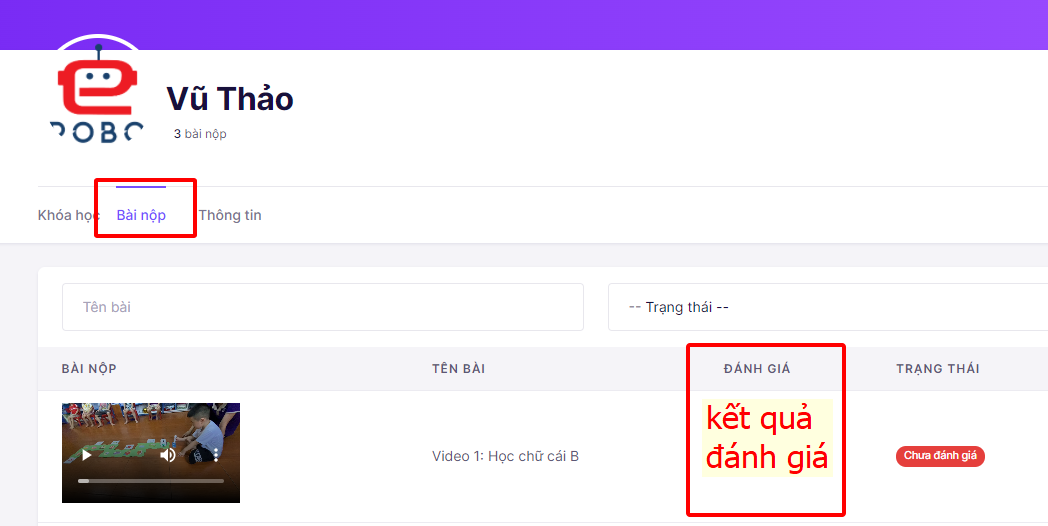Hướng dẫn sử dụng website K12online
HƯỚNG DẪN SỬ DỤNG WEBSITE
I. HƯỚNG DẪN SỬ DỤNG WEBSITE K12ONLINE
1. Hướng dẫn khởi tạo tài khoản và gắn học liệu.
- Muốn khởi tạo tài khoản K12online cho giáo viên và phụ huynh cho một trường nào đó bạn cần lấy thông tin theo mẫu 3 file Tại đây.
- Sau khi nhà trường hoàn thành 3 file thông tin trên thì gửi 3 file này cho CN Viettel tại địa phương để khởi tạo tài khoản
- Sau khi khởi tạo tài khoản xong CN Viettel tại địa phương sẽ phải liên hệ với tổng để gán học liệu về trường và các tài khoản trên.
2. Hướng dẫn sử dụng chương trình 5SE trên K12online
Bước 1: Truy cập vào trang web: https://k12online.vn/
Bước 2: Đăng nhập vào hệ thống với tài khoản đã được Viettel cấp.
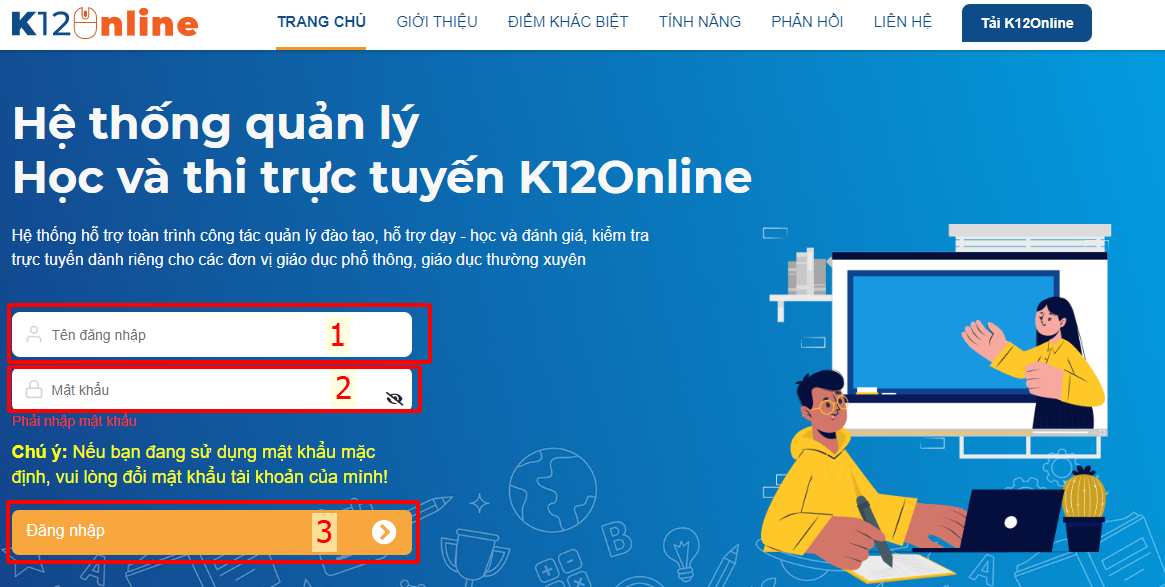
Bước 3: Chọn "Chương trình học"
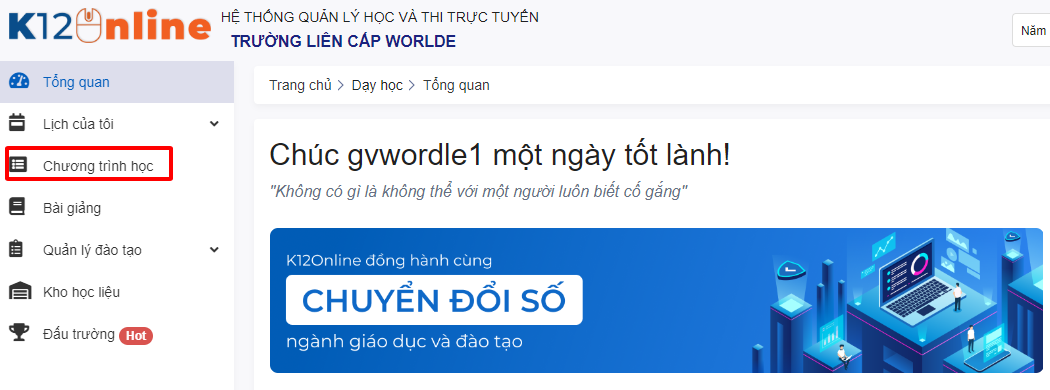
Bước 4: Chọn bài học đã được phân công cho giáo viên theo đúng độ tuổi.
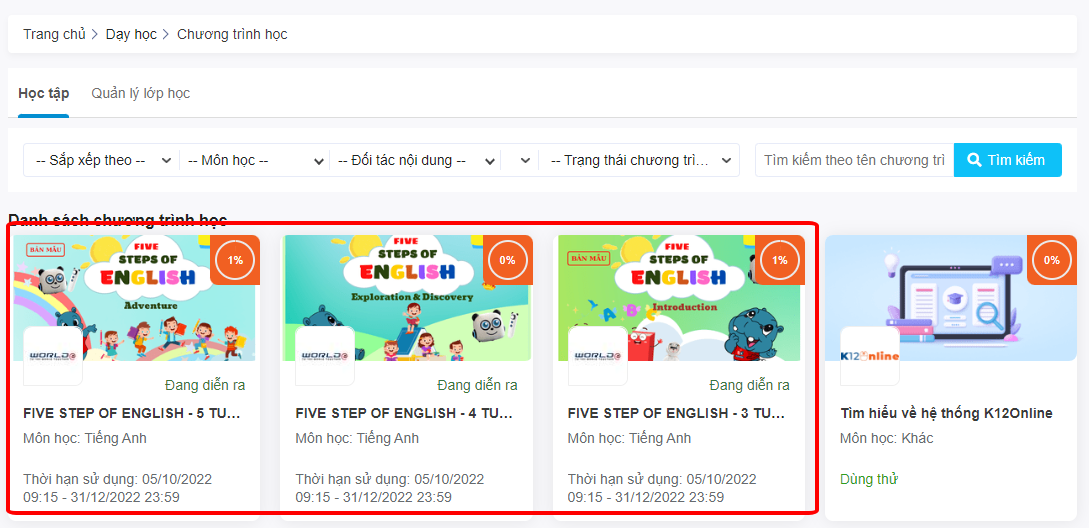
Bước 5: "Vào học" chương trình cụ thể đã được sắp sếp theo thứ tự
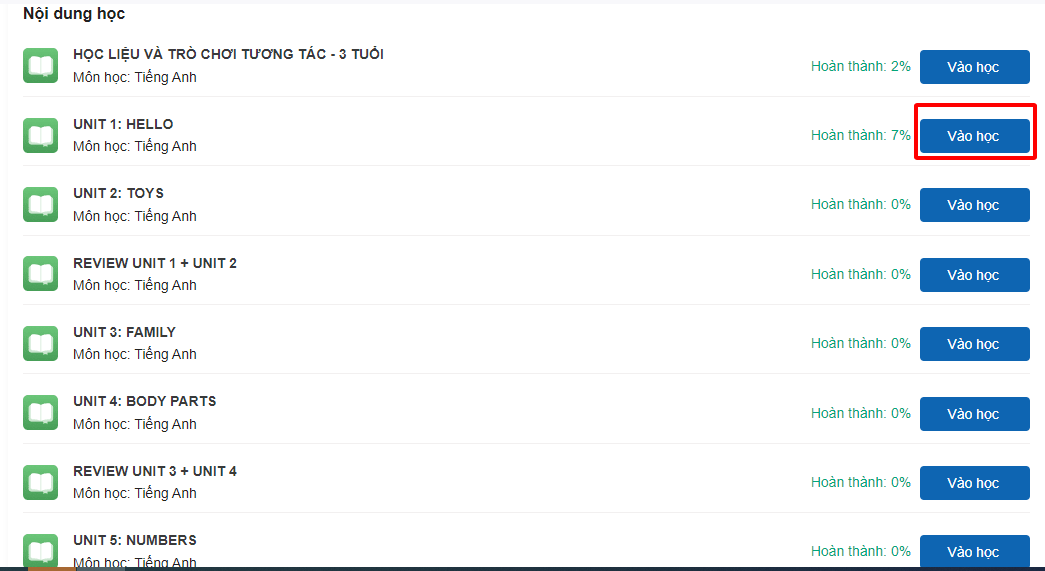
Bước 6: Lựa chọn tiết học và bài giảng cụ thể theo các bước trong tiết học.
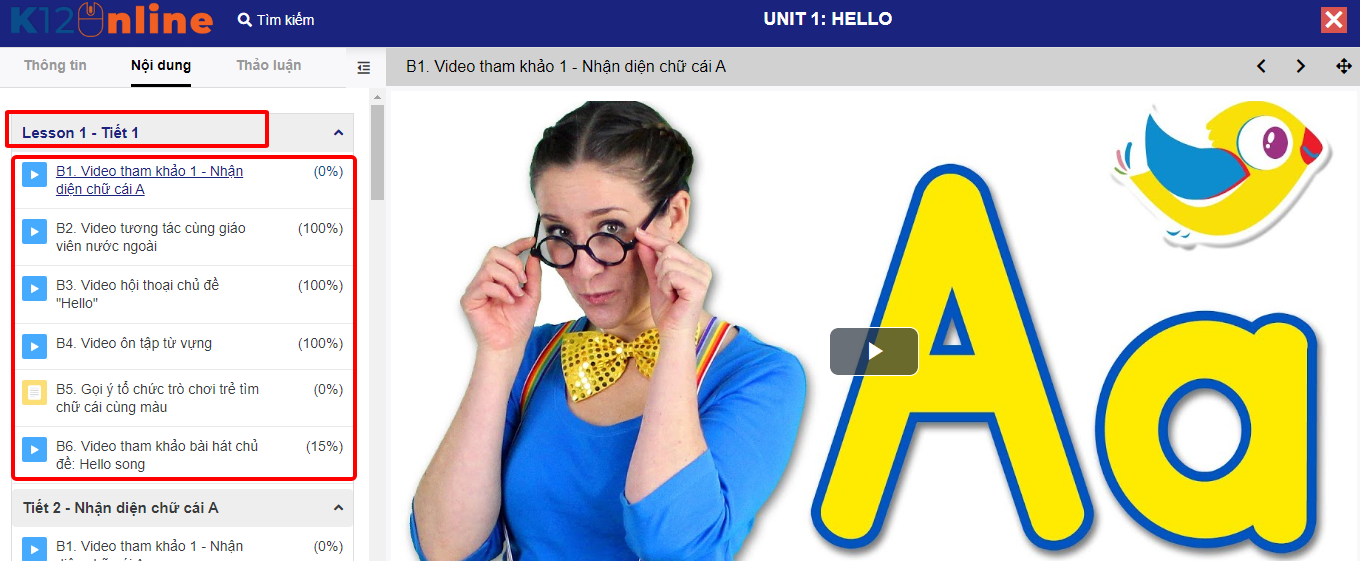
II. HƯỚNG DẪN SỬ DỤNG WEBSITE CỦA CTY
1. Tổng quan về Website học tập của nhà trường
Công ty cung cấp cho nhà trường một website riêng với tên miền nhà trường, hình ảnh nhà trường và thông tin của riêng nhà trường.
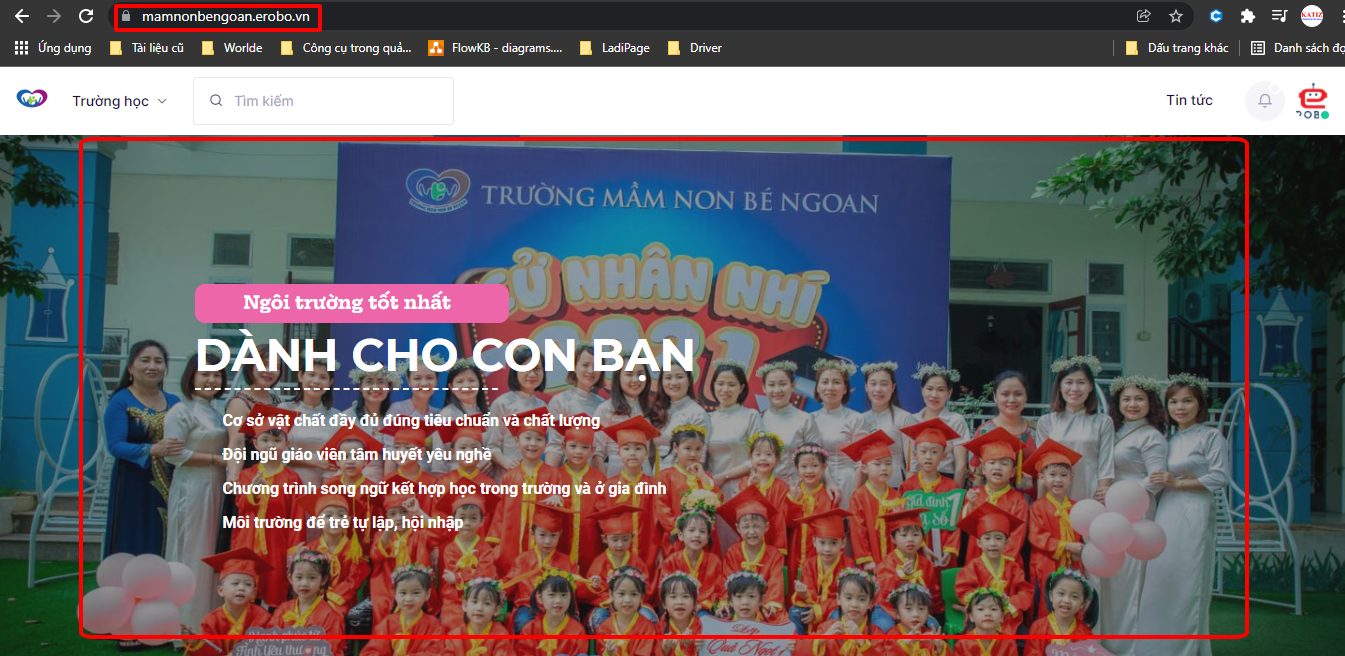
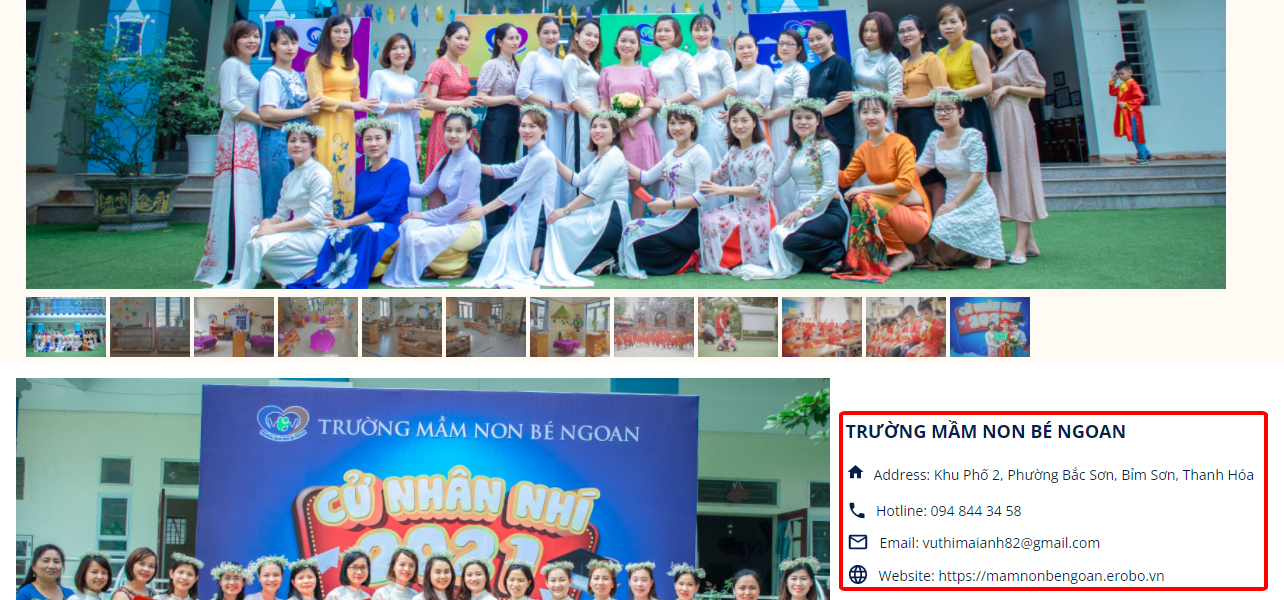
Với một website công ty còn số hóa các chương trình làm quen tiếng anh theo đúng với hướng trong sách "Chương trình làm quen tiếng anh trong trường mẫu giáo" dành cho 3 tuổi, 4 tuổi và 5 tuổi.
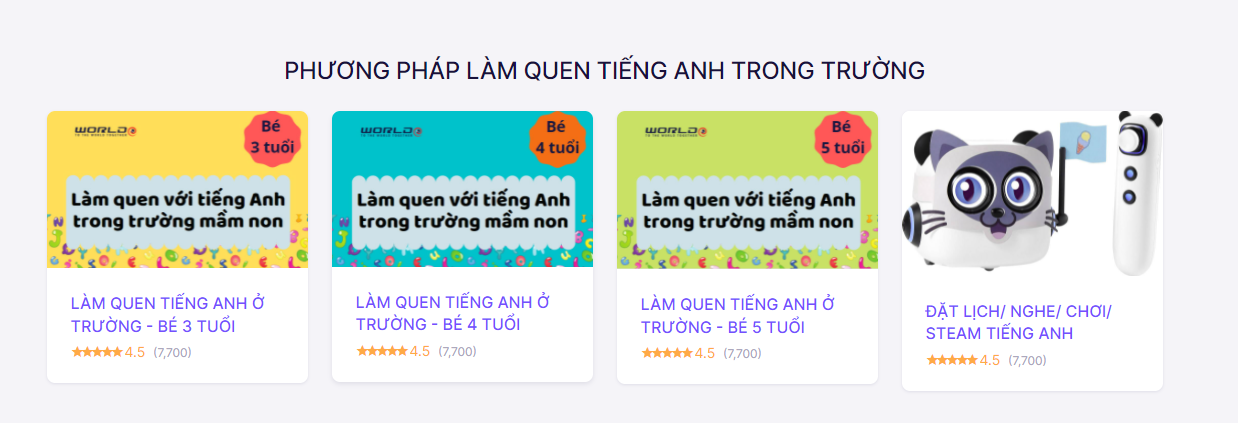
Các con sẽ được học theo các chủ đề trãi nghiệm rất thực tế trong từng bài học. Tổng cho cả năm học cho từng độ tuổi là 18 bài với các chủ đề khác nhau.
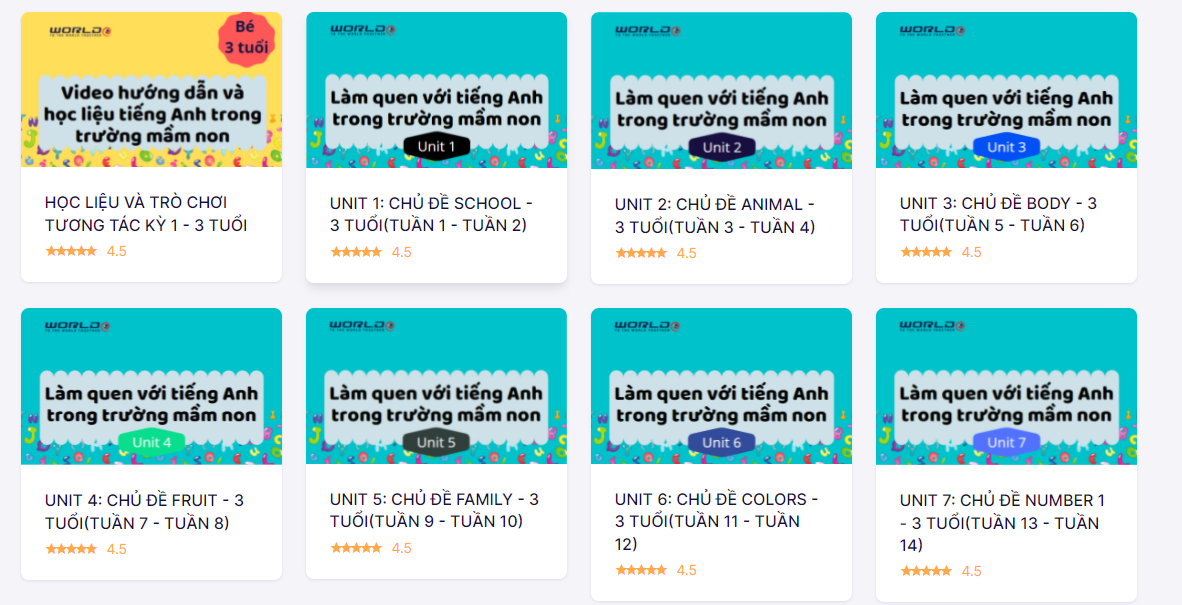
Với mỗi bài học đều được sắp xếp khung giảng dạy theo tiết, theo tuần rất rõ ràng và chi tiết
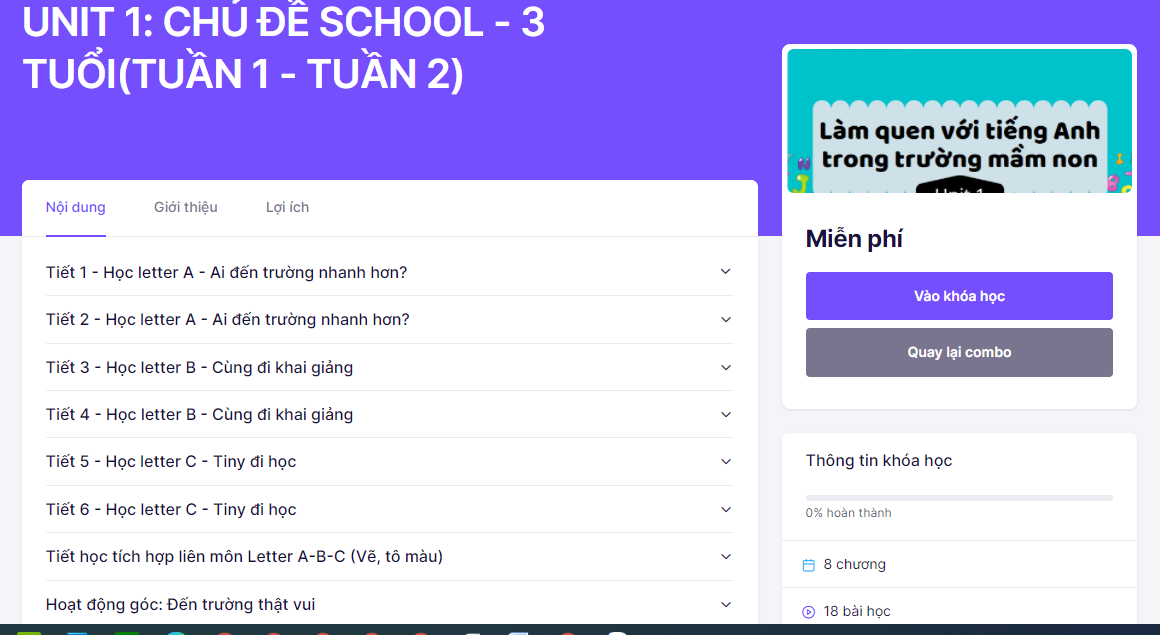
Đặc biệt công ty cũng bàn giao cho nhà trường hệ thống quản trị website với nhiều tính năng khác nhau
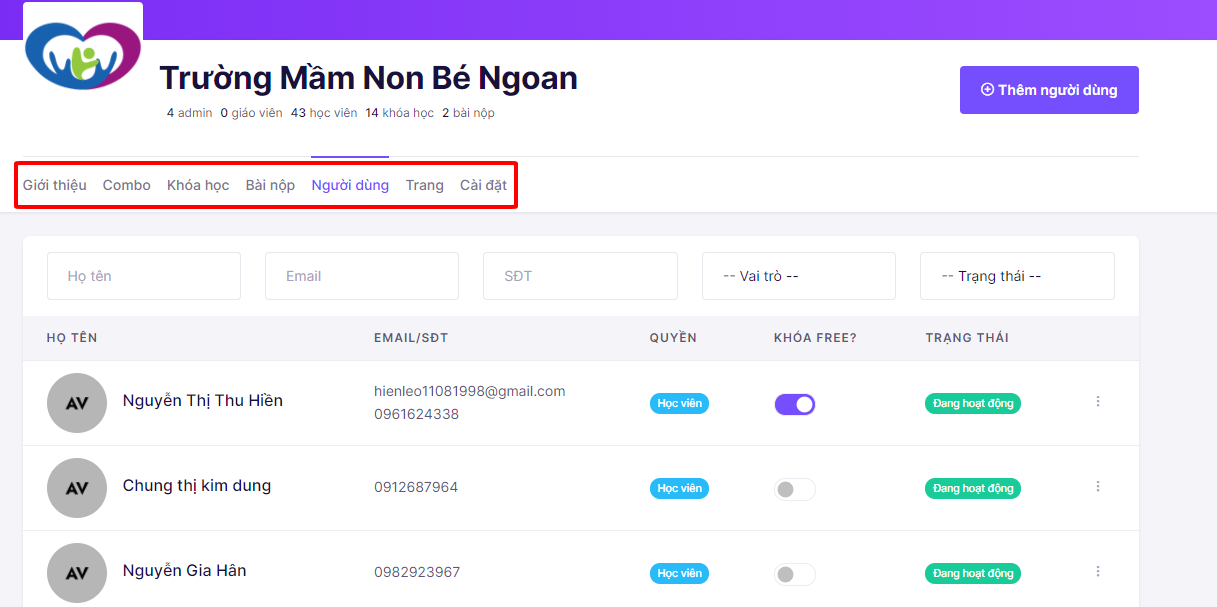
Nhà trường có thể thêm khóa học mới
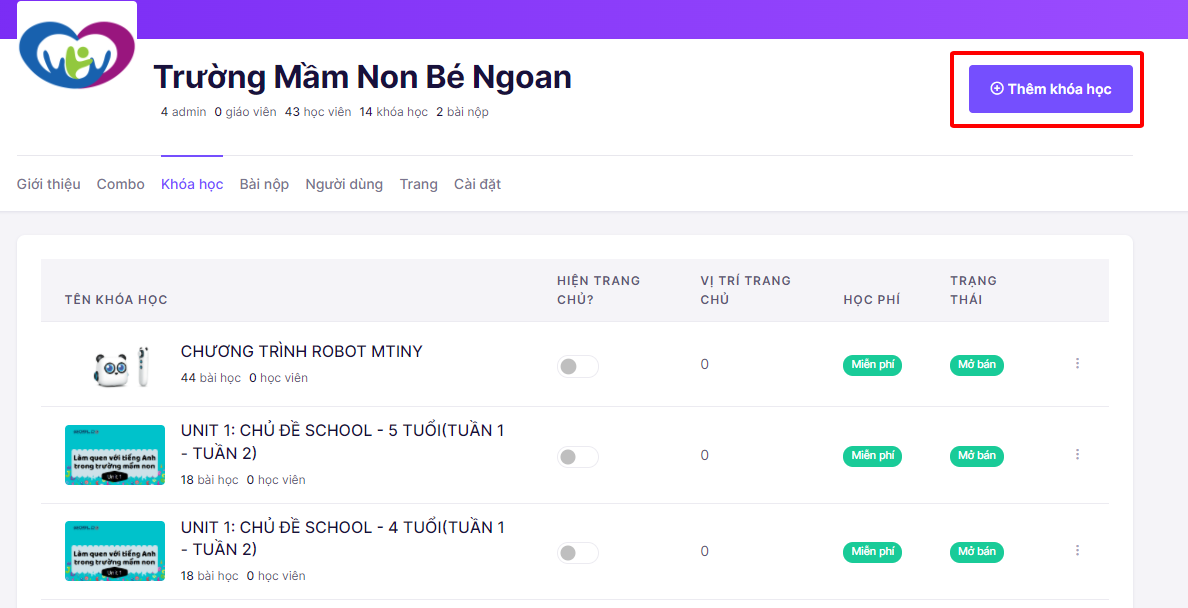
Quản lý bài nộp của giáo viên và phụ huynh
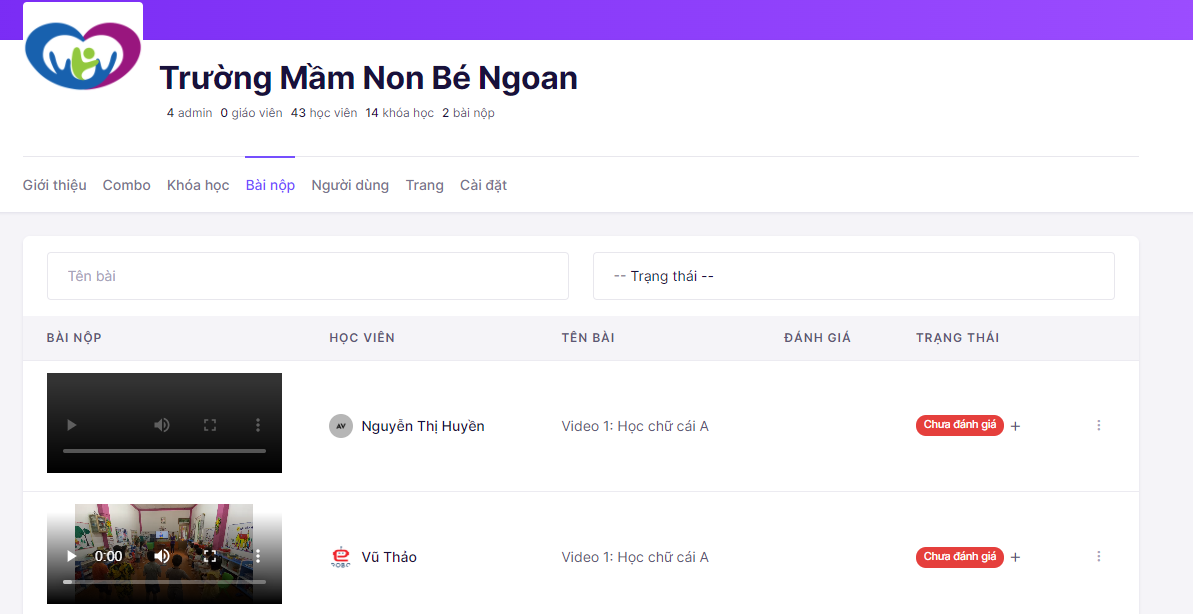
Quản lý người dùng hoặc cấp quyền cho người dùng được tham gia khóa học tại trường
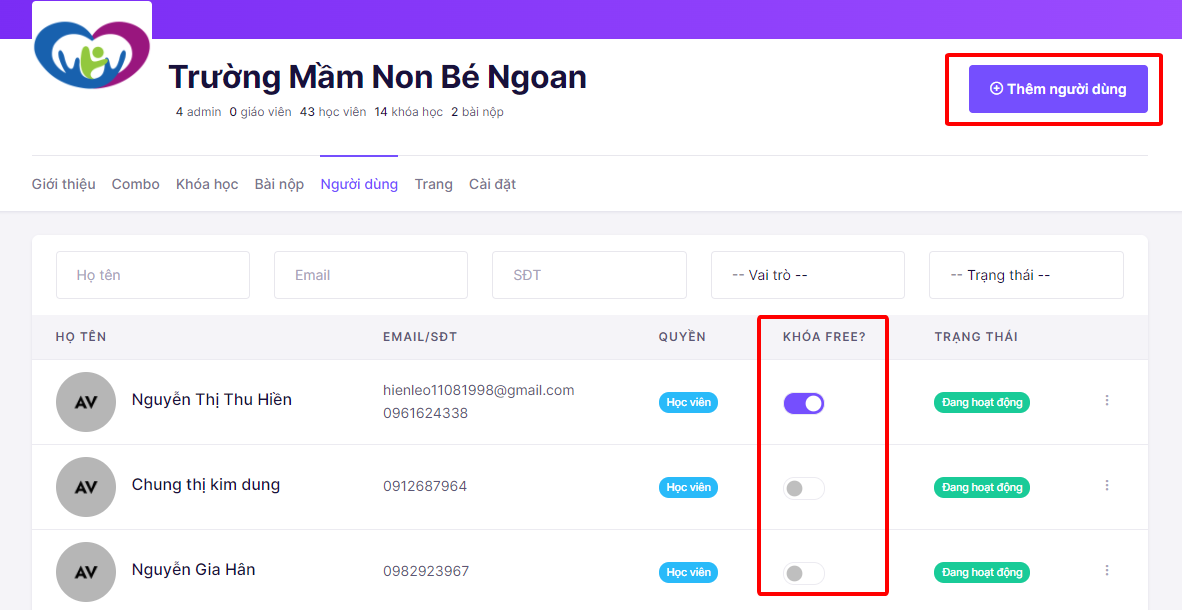
2. Đăng ký và đăng nhập website
Để có thể tham gia chương trình học trên website của nhà trường thì bắt buộc bạn phải có tài khoản trên web. Vậy làm thế nào để có tài khoản trên website ? Có 2 cách:
Cách 1: Khi bạn được thêm vào robot Erobo của nhà trường thì bạn sẽ tự động có 1 tài khoản trên website với chính tài khoản của robot Erobo.
Cách 2: Bạn có thể đăng ký trực tiếp trên website với các bước như sau:
Bước 1: Truy cập vào website nhà trường, ví dụ: mamnonbengoan.erobo.vn -> Chọn nút "Đăng ký"
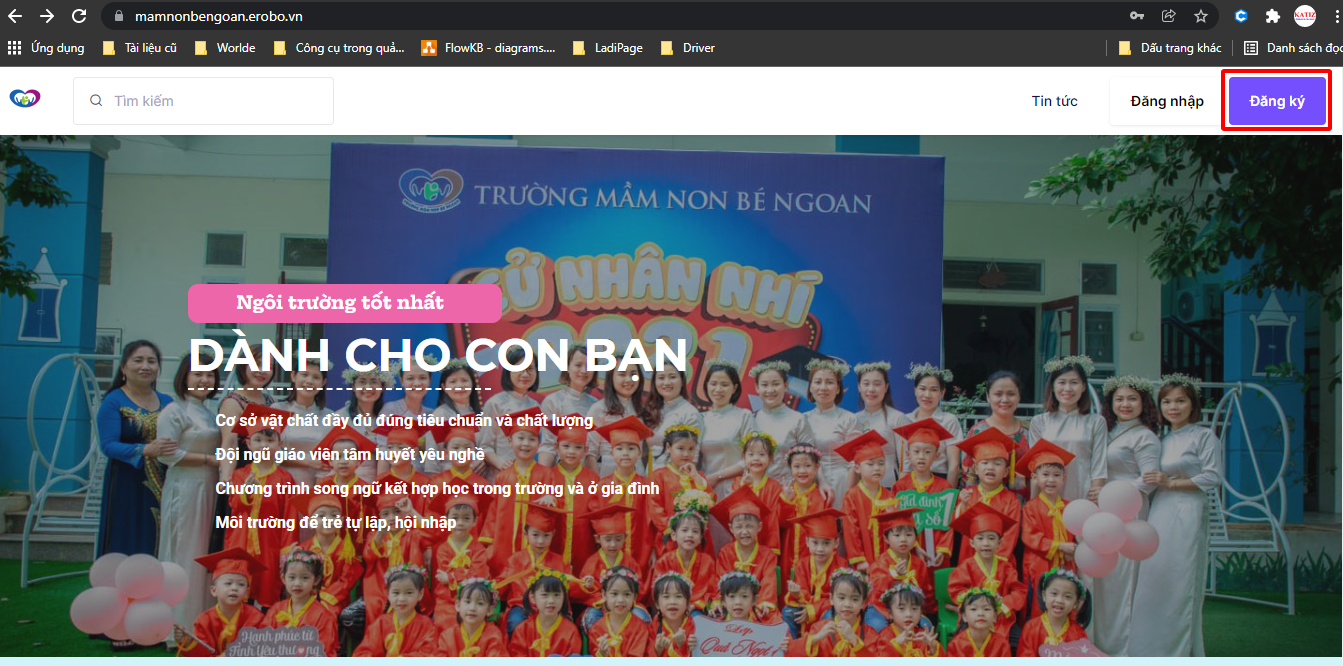
Bước 2: Điền các thông tin cần thiết sau đó bấm nút "Đăng ký"
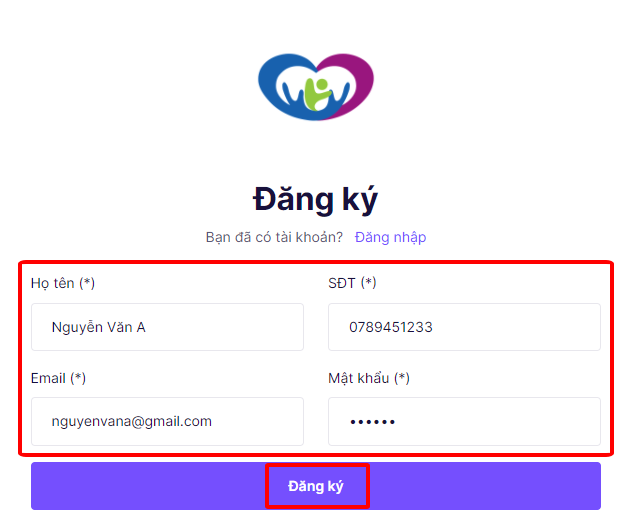
Bước 3: Hệ thống xác nhận bạn đăng ký thành công, bạn hãy tắt thông báo đi
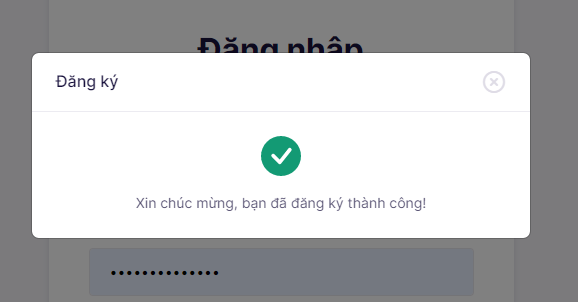
Sau khi đăng ký xong bạn có thể đăng nhập luôn vào hệ thống với Email hoặc số điện thoại và mật khẩu bạn đăng ký.
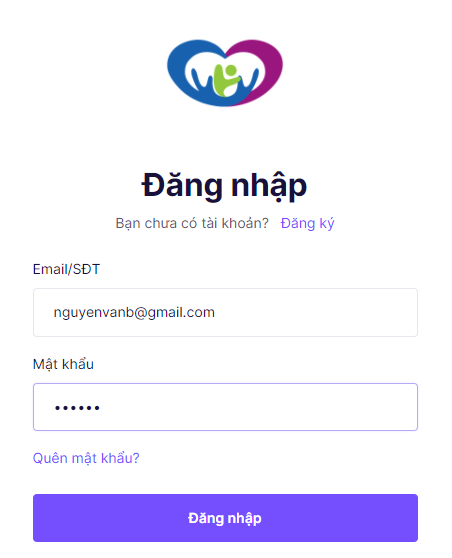
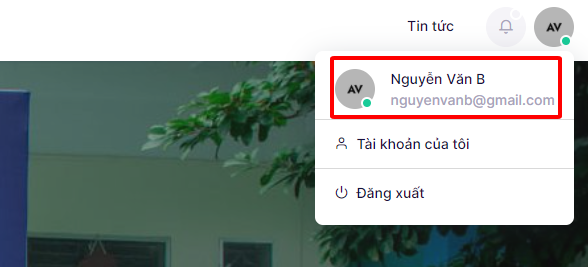
3. Tham gia bài học
Trước khi tham gia vào bài học bạn cần đăng nhập vào hệ thống. Tại đây như bạn thấy sẽ có 3 khóa học chính cho 3 cấp độ tuổi: 3 tuổi, 4 tuổi và 5 tuổi. Bạn chọn độ tuổi mà hiện tại bạn đang thực hiện giảng dạy.
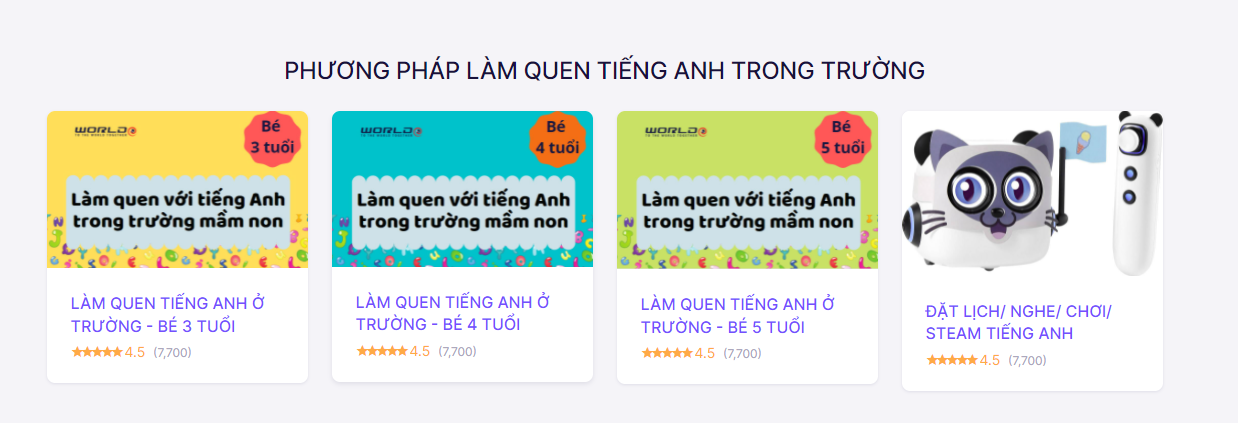
Khi chọn cấp độ tuổi như bạn thấy sẽ có tổng cộng 18 bài học tương đương với 18 Unit với 18 chủ đề khác nhau. Trong đó có 2 bài học về "Học liệu và trò chơi tương tác" của học kỳ 1 và học kỳ 2. Đây là nơi chưa tất cả: Giáo án chương trình, Trò chơi cho từng chữ cái, Trò chơi tương tác khác,...
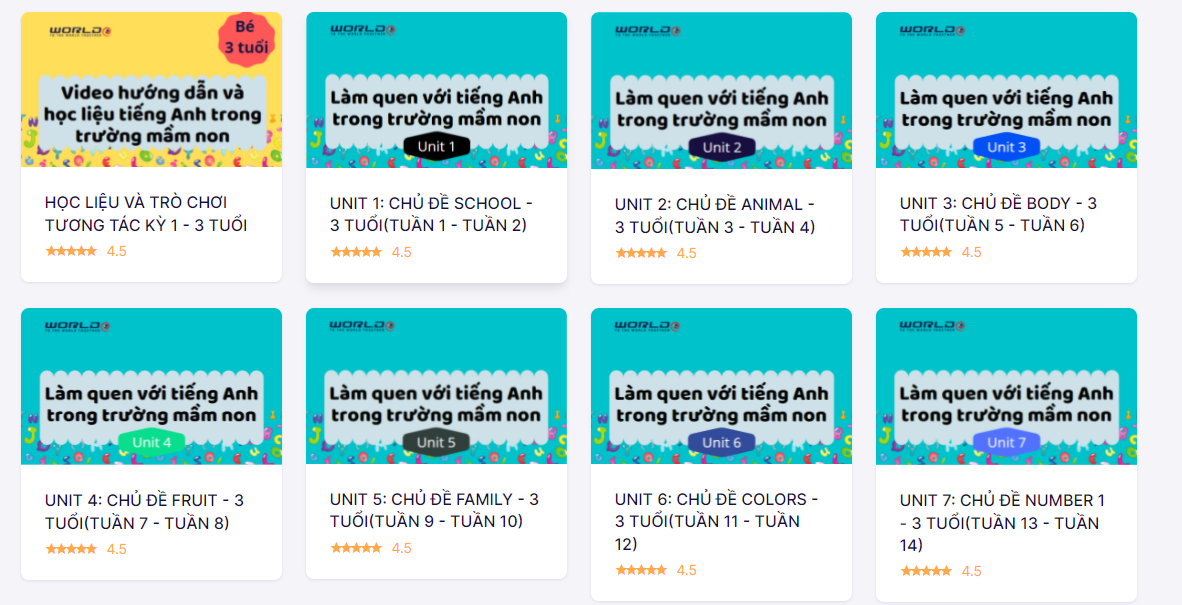
Chương trình bài học bắt đầu từ 1 Unit, bạn chọn vào 1 Unit bạn sẽ nhìn thấy được khung chương trình bài học và cụ thể thời gian giảng dạy cho 1 Unit đó.
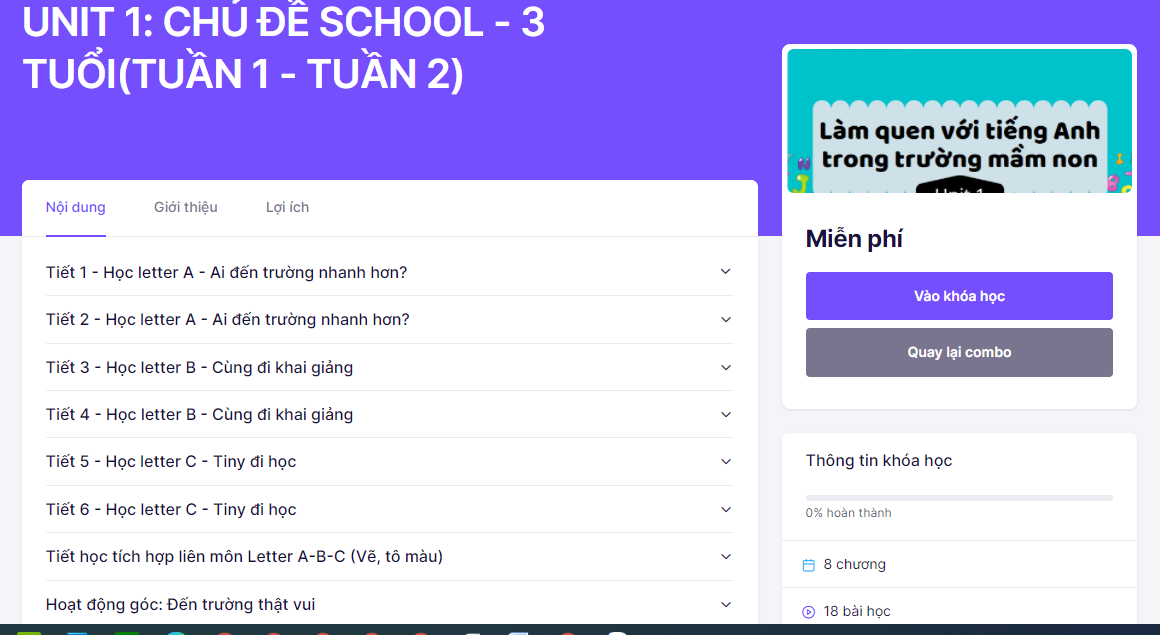
Để bắt đầu vào 1 tiết học bạn hãy ấn vào nút "Tham gia khóa học". Lưu ý: Khi đã tham gia khóa học rồi, thì nút này sẽ chuyển thành nút "Vào khóa học"
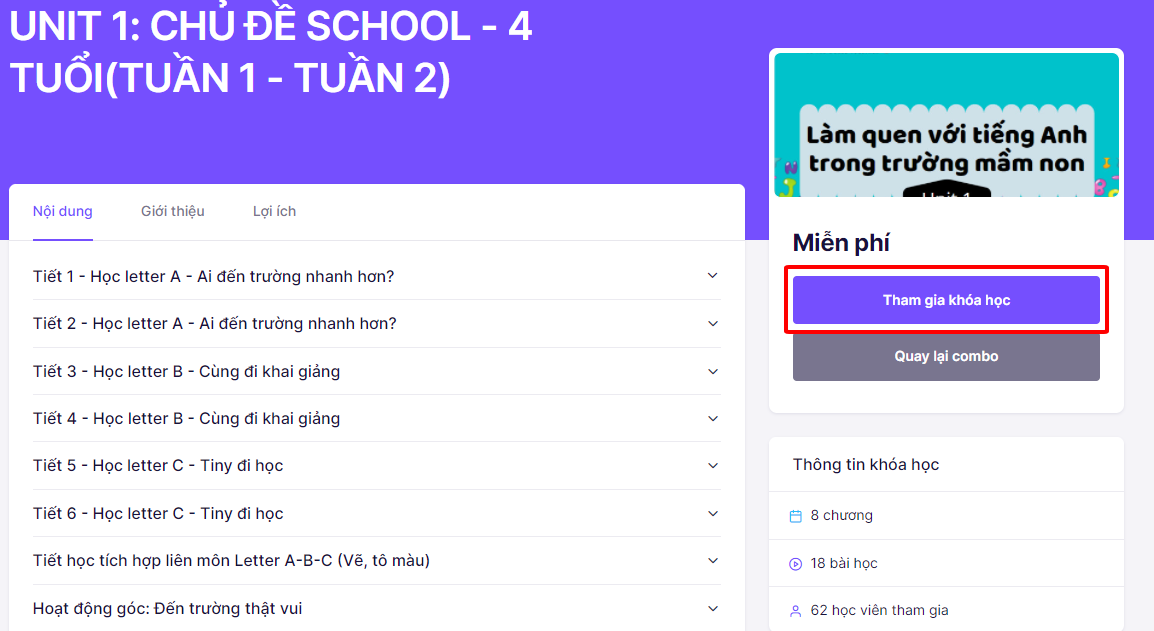
Sau khi đã Tham gia khóa học bạn sẽ nhìn thấy đầy đủ về chương trình học bao gồm:
1. Khung toàn bộ tiết học
2. Cụ thể video cho từng tiết học.
3. Nội dung của từng video.
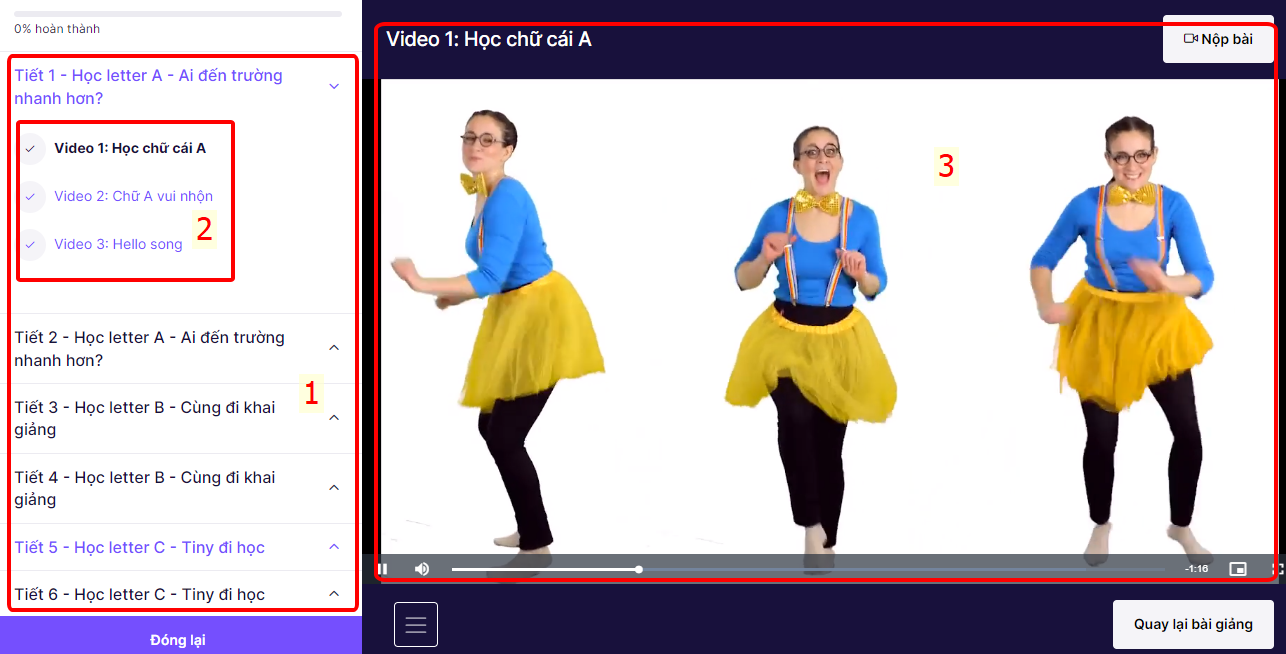
4. Hướng dẫn nộp bài trên website
Khi bạn đang trong chương trình bài học bạn sẽ nhìn thấy nút "Nộp bài" nằm ở trên cùng bên phải. Nhấp chọn nút "Nộp bài"
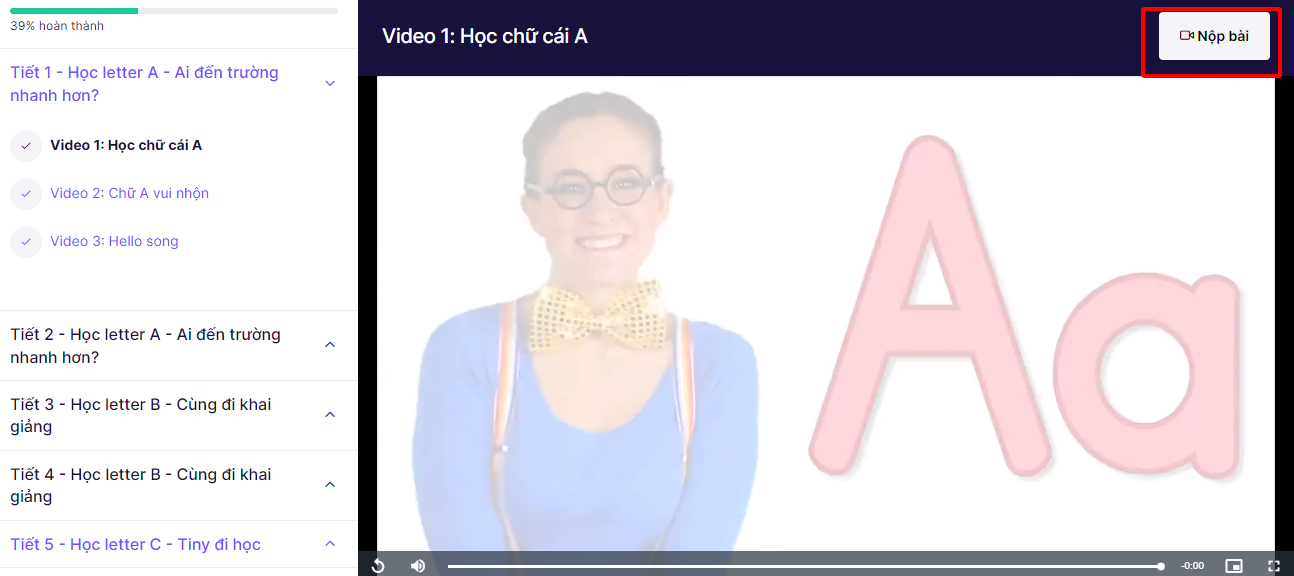
Hệ thống sẽ hiển thị phần thông báo yêu cầu chọn file cần đưa lên
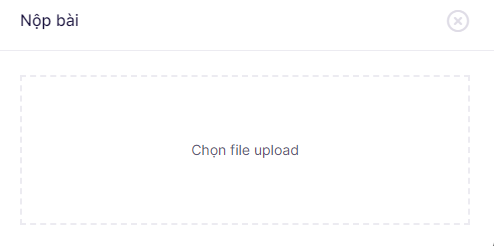
Chọn file cần nộp bài.
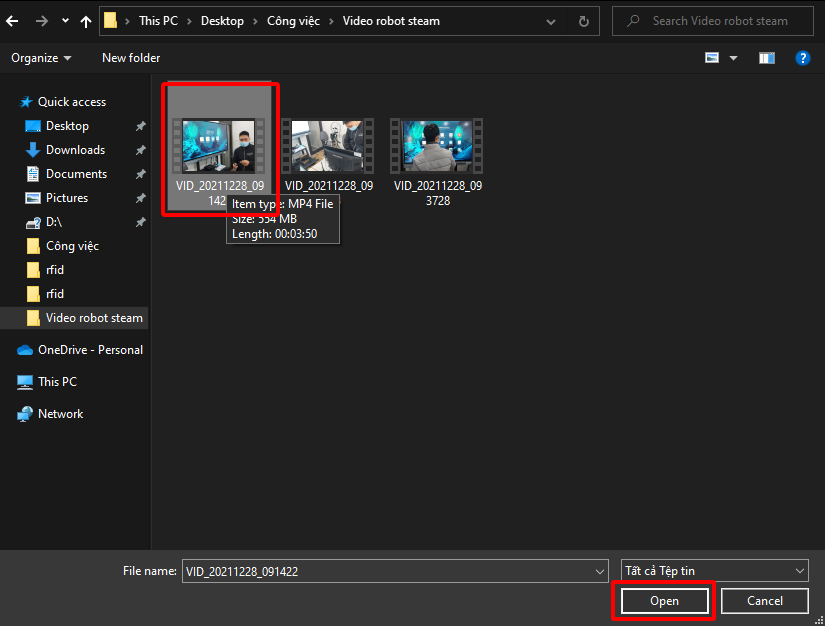
Hệ thống sẽ tải file lên và sẽ hiển thị hoàn tất khi đã tải file thành công
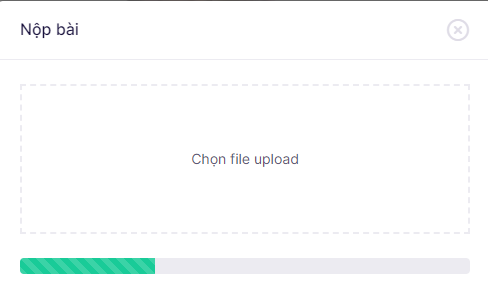
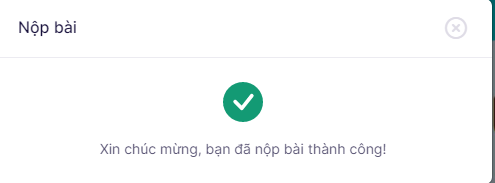
5. Hướng dẫn xem đánh giá bài nộp
Bước 1: Bạn đăng nhập vào website của trường. Sau đó bạn nhìn ở góc trên cùng bên phải có biểu tượng icon cá nhân -> Nhấn vào icon -> chọn "Tài khoản của tôi".
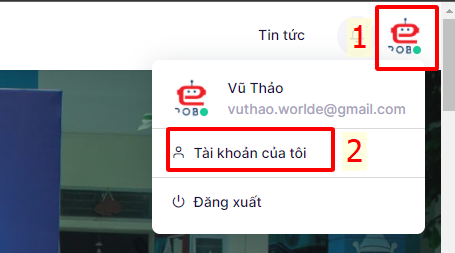
Bước 2: Bạn chọn mục "Nộp bài" sau đó nhìn ở mục "Đánh giá" để xem nội dụng nhận xét.